Page 1
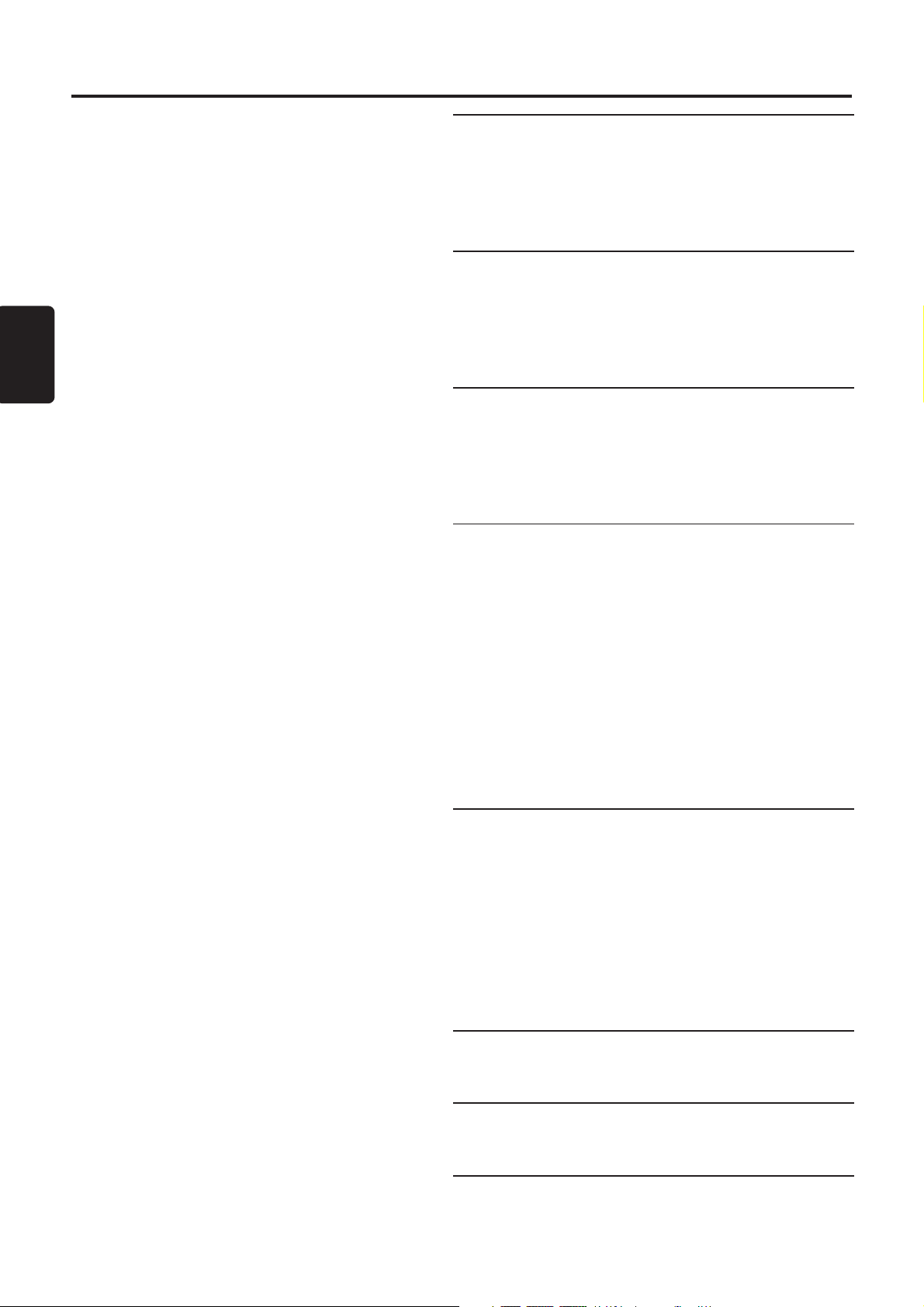
Índice
Español
Introducción
DVD-Vídeo Philips Introductión ------------------------ 55
Desembalaje ------------------------------------------------ 55
Información de seguridad --------------------------------55
Limpieza de discos ---------------------------------------- 55
Descripción funcional
Panel frontal ------------------------------------------------56
Panel posterior---------------------------------------------57
Pantalla ------------------------------------------------------ 58
Mando a distancia ----------------------------------------- 59
Información en pantalla
Barra de menú/Ventana de estado ---------------------60
Iconos de la ventana de estado ------------------------- 60
Pantalla estándar ------------------------------------------- 60
Iconos informativos ---------------------------------------60
Preparación
Observaciones generales -------------------------------- 61
Conexión a un televisor----------------------------------61
Conexión a equipos opcionales---------------------61-62
Instalación de las pilas del mando a distancia--------- 62
Ajustes NTSC/PAL ----------------------------------------63
Descripción general --------------------------------------- 63
Encendido --------------------------------------------------- 63
Inicialización --------------------------------------------63-64
Preferencias Personalizado -------------------------- 64-65
Control de acceso: acceso menores ------------------- 66
Control de acceso: control parental ---------------66-67
Funcionamiento
Inserción de discos ---------------------------------------- 68
Reproducción de un DVD-Vídeo ----------------------- 68
Reproducción de un CD-Vídeo------------------------- 68
Características generales----------------------------- 69-71
Funciones especiales DVD --------------------------- 71-72
Funciones especiales VCD ------------------------------- 72
Reproducción de un CD-Audio --------------------72-73
Programa FTS ----------------------------------------------73
54
Í
NDICE
Antes de solicitar asistencia
Antes de solicitar asistencia ----------------------------- 74
Apéndice
Ajustes de altavoz ----------------------------------------- 75
Especificaciones
Especificaciones -------------------------------------------- 76
Page 2

Introducción
DVD-Vídeo Philips
Introducción
Su equipo de DVD-Vídeo Philips es un reproductor de
videodiscos digitales compatibles con el estándar DVDVídeo universal. Con él podrá disfrutar de las películas en
toda su dimensión con verdadera calidad cinematográfica y
con sonido estéreo o multicanal (según el disco y su
configuración). El equipo también incorpora funciones
exclusivas, tales como la selección de idioma de la pista de
sonido y los subtítulos o la visualización desde diferentes
ángulos de cámara (también dependiendo del disco). Más
aún, el Acceso menores de Philips le permitirá decidir qué
discos pueden ver sus hijos y cuáles no. Además de los
discos DVD-Vídeo, también podrá reproducir cualquier CD
de audio o vídeo, incluidos los formatos CD-R y CD-RW.
Pronto descubrirá lo sencillo que resulta controlar el
reproductor a través de los menús (OSD), la pantalla del
reproductor y el mando a distancia. En el manual
encontrará toda la información necesaria!
DVD-Video
Los discos DVD-Vídeo se reconocen
por el logotipo. Dependiendo del
material grabado (película, vídeo musical, serie, etc.), el disco
puede incluir uno o más títulos, y cada título uno o más
capítulos..
DVD-VIDEO DISC
TITLE 1 TITLE 2
CHAPTER 1 CHAPTER 2 CHAPTER 1 CHAPTER 2 CHAPTER 3
CD-Vídeo
Los discos CD-Vídeo se reconocen por el
logotipo.
Desembalaje
En primer lugar, examine el embalaje del reproductor DVDVÍDEO y compruebe que contiene los siguientes
elementos.
– Reproductor DVD-Vídeo
– Mando a distancia con pilas
– Cable de alimentación
– Cable Vídeo
– Cable Audio
– Cable SCART
– Manual de uso
Si alguno de los elementos falta o presenta daños,
comuníquelo de inmediato a su distribuidor o a Philips.
Conserve los materiales de embalaje por si es preciso
transportar el equipo en el futuro.
Información de seguridad
¶ No exponga el equipo a la lluvia, exceso de humedad,
arena o fuentes generadoras decalor.
¶ Coloque el reproductor sobre una superficie plana y firme.
¶ Mantenga el equipo alejado de los radiadores y de la luz
solar directa.
¶ Si lo integra en un mueble, deje aproximadamente 2,5 cm
de espacio libre alrededor para favorecer su ventilación.
¶ Si el reproductor DVD-Vídeo no puede leer correctamente
los discos, utilice un CD/DVD de limpieza (disponible en el
mercado) para limpiar la lente antes de solicitar su
reparación. Otros métodos de limpieza pueden dañar
irreversiblemente la lente. Mantenga siempre cerrada la
bandeja para evitar la acumulación de polvo en la lente.
¶ Las lentes se pueden empañar si el reproductor DVD-
Vídeo se traslada rápidamente de un entorno frío a uno
cálido, en cuyo caso no será posible la reproducción de un
CD/DVD. Deje la unidad en un entorno cálido hasta que se
evapore la humedad.
Español
CD-Audio
Los discos de CD-Audio contienen
únicamente pistas musicales, y se reconocen
por el logotipo.
Limpieza de los discos
Algunos problemas tienen su origen en la suciedad
acumulada en el disco insertado. Para evitar tales
problemas, limpie periódicamente los discos de la siguiente
manera:
¶ Si se ensucia el disco, límpielo con un paño en sentido
radial, desde el centro hacia afuera.
Precaución: No utilice disolventes como la
bencina, diluyentes, productos de limpieza ni
aerosoles antiestáticos para discos analógicos.
INTRODUCCIÓN
55
Page 3

Descripción funcional
Panel frontal
STANDBY-ON
– enciende la unidad y conmuta al modo de espera
Indicador de espera
– se ilumina en rojo con la unidad en el modo de espera
Español
STANDBY-ON
Pantalla – indica el estado actual del reproductor
T – siguiente título, capítulo o pista
2 PLAY – activa la reproducción de vídeo o audio
S – título, capítulo o pista anterior
– selecciona los modos Estéreo, Dolby Surround o
DVD/VIDEO CD/CD PLAYER
DVD 761
TITLE
CHAPTER
SCAN
-BA
REPEAT
PHONES - LEVEL
CD
V
min.
TRACK
SHUFFLE
Sonido en 3D
TIMETRACKTOTAL
TRACKTITLE
CHAPTER
Bandeja de disco
SOUND
SOUND
OPEN / CLOSE
PAUSE
PREV
PLAY
NEXT
STOP
/ OPEN/CLOSE – abre y cierra la bandeja de disco
; PAUSE – activa una pausa de vídeo o audio, o avanza al
siguiente videograma
9 STOP – detiene la reproducción de vídeo o audio
LEVEL – control de volumen de los auriculares
PHONES – toma de auriculares
56
DESCRIPCIÓN FUNCIONAL
Page 4
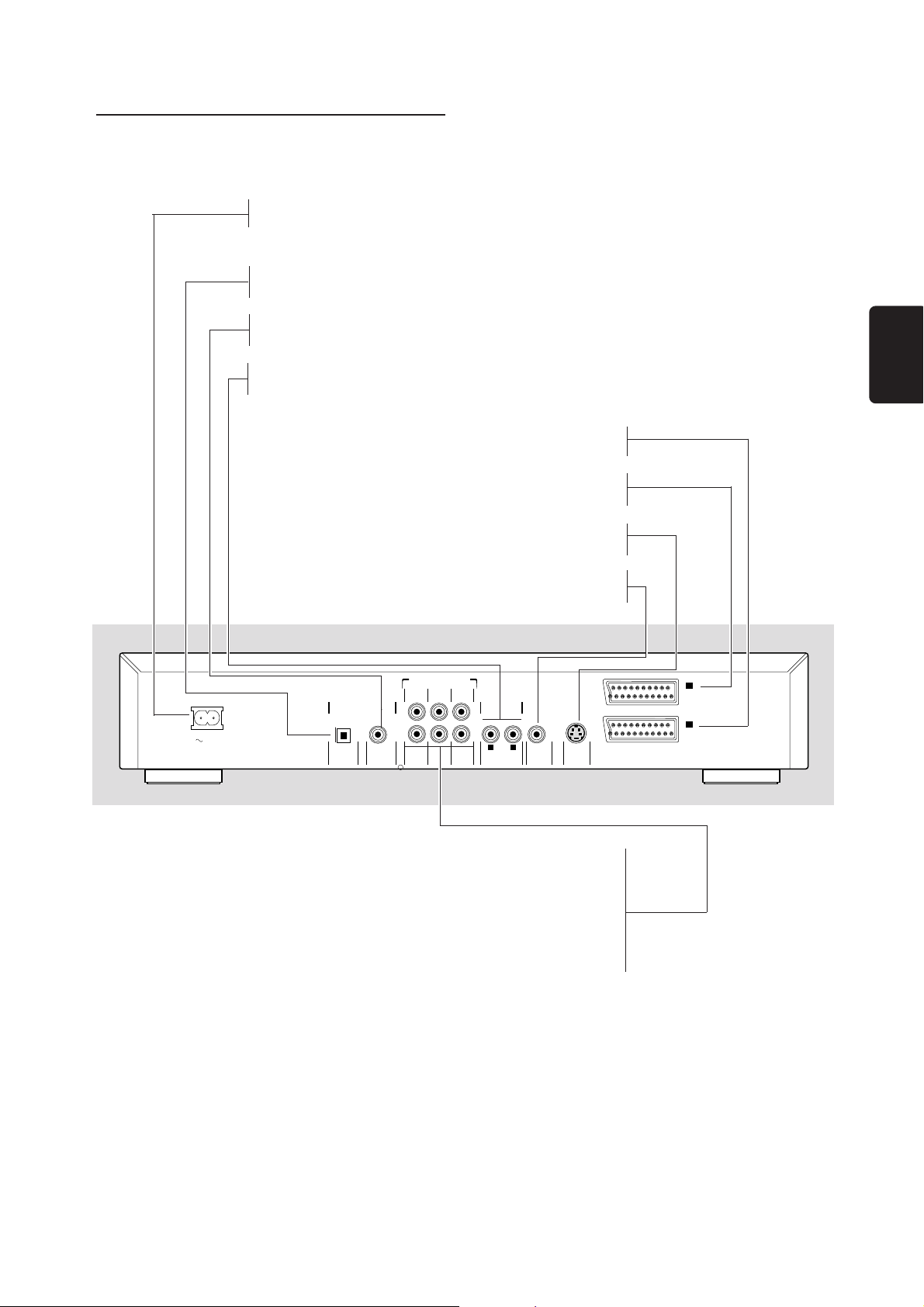
Panel posterior
Conector de alimentación (MAINS/AC) – conexión a la
fuente de alimentación
Salida de audio digital (óptica)
– conexión a equipos digitales (entrada óptica)
Salida de audio digital (coaxial)
– conexión a equipos digitales (entrada coaxial)
MAINS
Audio L/R
– conexión a un amplificador, receptor o equipo estéreo
Salida de TV OUT (TV)
– conexión a un televisor con SCART
AUX/VCR (SCART)
– conexión a un equipo de vídeo (VCR)
Salida de S-Vídeo (S-Video)
– conexión a un televisor con entradas de S-Vídeo(Y/C)
Salida de vídeo (CVBS)
– conexión a un televisor con entradas de vídeo CVBS
MULTICHANNEL AUDIO OUT
LEFT CENTER
LEFT
REAR
FRONT
RIGHT
FRONT
STEREO OUT
R
AUDIO OUT
L
(CVBS)
VIDEO OUT
(Y/C)
S-VIDEO OUT
DIGITAL AUDIO OUT
PCM/MPEG2/AC3/DTS
OPT OUT
DIG OUT
RIGHT SUBW.
REAR
I
AUX/VCR
IN
II
TV OUT
Español
Conexiones multicanal
(para conectar a un receptor multicanal)
– conexión del altavoz central
– conexión del subwoofer
– conexiones de los altavoces frontales
– conexiones de los altavoces envolventes
Precaución: no toque los contactos internos de los
conectores del panel posterior. Una descarga
electrostática podría causar daños irreversibles en
la unidad.
DESCRIPCIÓN FUNCIONAL
57
Page 5
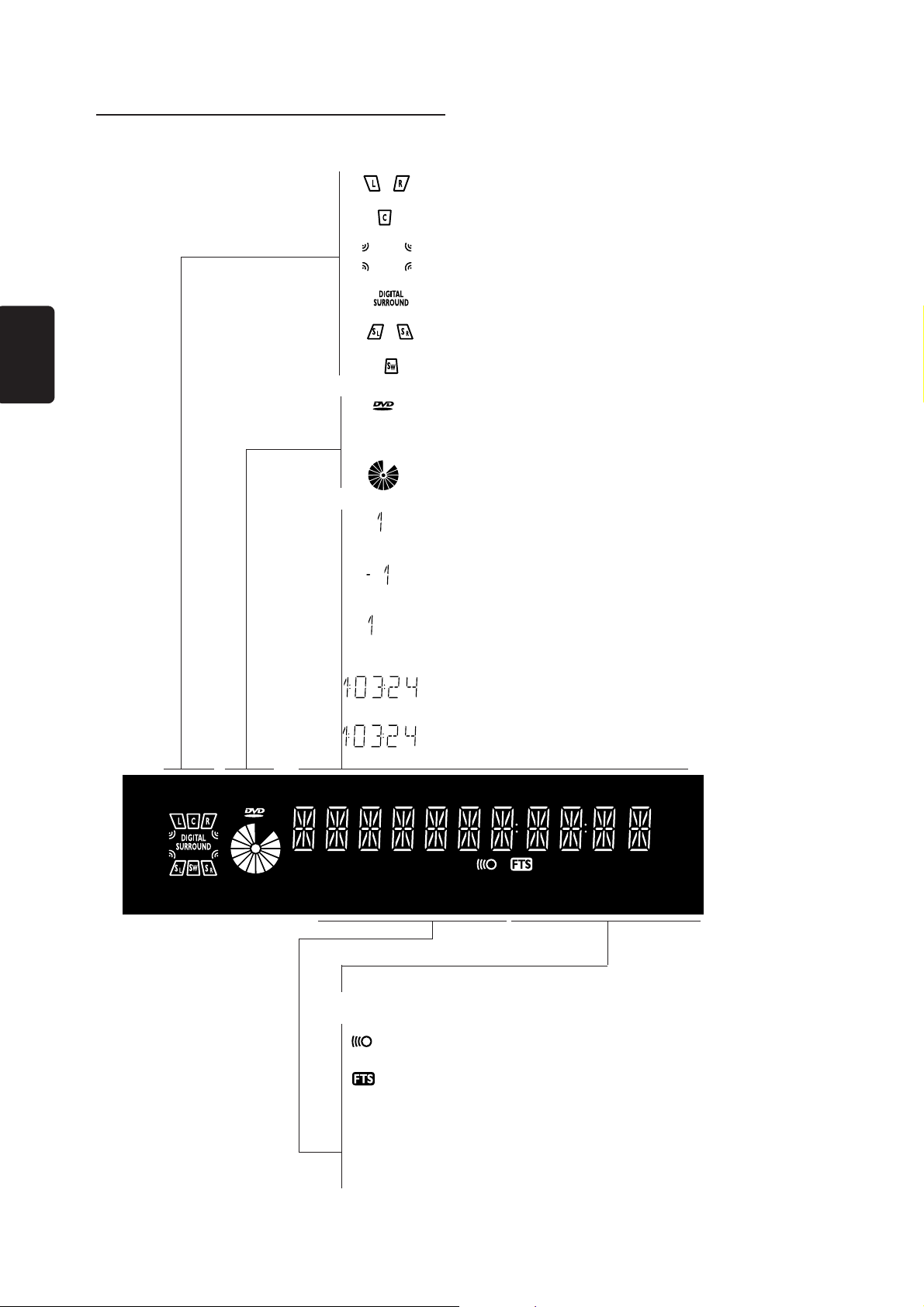
Español
Pantalla
Altavoces frontales (derecho e izquierdo) activos
Altavoz central activo
Prueba de sonido activada
Formato de audio activado
Altavoces envolventes (derecho e izquierdo) activos
Subwoofer activo
Disco DVD insertado
V
CD
Disco CD-Audio o CD-Vídeo insertado
Indica la función actual de la unidad: reproducción, pausa, búsqueda,
etc.
TITLE
CHAPTER
TRACK
TITLE
CHAPTER
CD
V
SCAN
-BA
REPEAT
Número de título del DVD
Número de capítulo del DVD
Número de pista del VCD/CD
Tiempo de pista en horas, minutos y segundos
TIMETRACK
Tiempo total en horas, minutos y segundos
TIMETOTAL
TRACK
SHUFFLE
CHAPTER
TRACKTITLE
TIMETRACKTOTAL
58
DESCRIPCIÓN FUNCIONAL
SCAN
-BA
REPEAT
SHUFFLE
Repetición activada de capítulo/título/pista
Mando a distancia activo (intermitente)
Función FTS activada
Scan – exploración activada
Función REPEAT A-B activada
Función SHUFFLE activada
Page 6
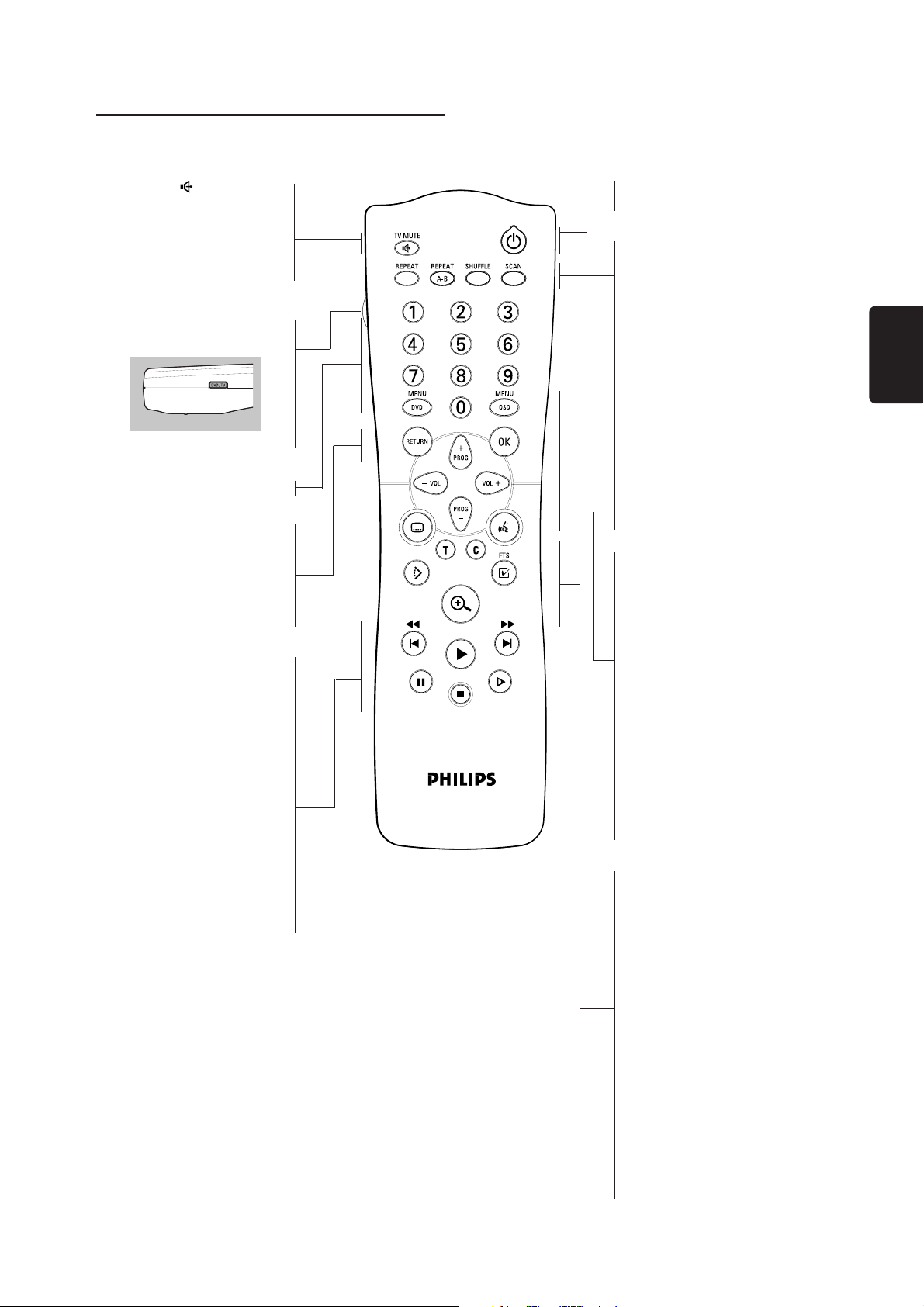
Mando a distancia (universal)
TV MUTE
– modo DVD: selecciona los
modos de reproducción Estéreo,
Dolby Surround o Sonido en 3D
– modo TV: silenciamiento activado
o desactivado
Interruptor DVD/TV
– selector de modos DVD y TV **
0-9 teclado numérico
RETURN
– retorno al nivel anterior del menú
OK
– confirmación de la selección del
menú
Q O
– búsqueda hacia atrás * / capítulo
o pista anterior
2
– reproducción
R P
– búsqueda hacia adelante * /
siguiente capítulo o pista
;
– pausa / reproducción videograma
a videograma
ENCENDIDO/ESPERA
(ON/OFF)
REPEAT
– repetición de capítulo, pista, título,
disco
REPEAT A-B
– repetición de secuencia
SHUFFLE
– reproducción de pistas en un
orden aleatorio
SCAN
– reproducción de los 10 segundos
iniciales de cada uno de los
capítulos de un título (DVD) o de
cada una de las pistas de un disco
(VCD/CD).
MENU DVD
– acceso al menú de un DVD
MENU OSD
– activación y desactivación del
modo OSD (menús de pantalla)
indicador de velocidad de transmisión*
–
PROG +/-
– modo DVD: cursor arriba/abajo
– modo TV: programa siguiente/
anterior
VOL +/-
– modo DVD: cursor izquierda/
derecha
– modo TV: volumen +/-
Z
– selector de idioma de subtítulos
Español
9
– parada
x
– cámara lenta
* Pulse el botón durante un segundo
** Mantenga pulsado el botón mientras presiona mute/VOL/PROG
con televisores compatibles
Consulte la lista de códigos de configuración de control
remoto.
Y
– selector de idioma de sonido
T
– selección de título
C
– selección de capítulo
c
– activación modo FTS
}
–
selección de ángulo de cámara (DVD)
a
– ampliación de imagen
DESCRIPCIÓN FUNCIONAL
59
Page 7

Información En Pantalla
Español
Barra de menú/Ventana de
estado
V Preferencia Personalizado
W Título/Pista
X Capítulo/Índice
Y Idioma de sonido
Z Idioma de subtítulos
} Ángulo
a Zoom
b Ajuste de color (Smart Picture)
c Programa de vídeo
d Sonido
e Imagen a imagen
f Cámara lenta
g Imagen acelerada
h Búsqueda por tiempo
Pantalla estándar
La pantalla estándar aparece cuando el reproductor se
encuentra en el modo de parada. Puede contener una
ventana de estado y un “área de información temporal”,
donde se ofrecen indicaciones relativas a operaciones no
autorizadas, modos de reproducción, ángulos disponibles,
etc.
Iconos del área de información
temporal
Scan
Iconos de la ventana de estado
La ventana de estado indica la situación actual del
reproductor y se visualiza al mismo tiempo que la primera
parte de la barra de menú, siempre que se active desde el
menú de Funciones (véase Preferencias Personalizado).
Generales
Tipo de disco.
Estado de la bandeja
Repetición total (All)
Repetición de título
Repetición de pista
Repetición de capítulo
Reproducción al azar
Repetición al azar
Repetición de A al final
Repetición A-B
Ángulo
Acceso menores activado
Autorizado para niños
Reanudar
Operación no autorizada
60
INFORMACIÓN EN PANTALLA
Page 8

Preparación
Observaciones generales
¶ Dependiendo del televisor y otros equipos que desee
utilizar, existen varias maneras de conectar el reproductor.
Las siguientes figuras ilustran diversas configuraciones
posibles.
¶ Consulte las instrucciones de su televisor, vídeo, equipo
estéreo, etc., para optimizar las conexiones.
¶ No conecte el reproductor DVD a través del vídeo, ya que
la calidad de la imagen se podría degradar debido al sistema
de protección contra copias.
¶ Para mejorar la reproducción de sonido, conecte las salidas
de audio del reproductor al amplificador, receptor, equipo
estéreo o equipo A/V. Véase “Conexión a equipos
opcionales”.
Precaución: no conecte la salida de audio del
reproductor a la entrada “phono” del equipo de
audio.
Conexión a un televisor
1 Conecte el SCART al terminal correspondiente del
televisor, utilizando para ello el cable suministrado (A).
Si el televisor no dispone de SCART, puede optar por una
de las siguientes alternativas de conexión:
Conexión S-Vídeo (Y/C)
1 Inserte el conector de S-Vídeo del reproductor DVD en la
entrada de S-Vídeo del televisor, utilizando un cable de
S-Vídeo opcional (B).
2 Conecte las salidas de audio derecha e izquierda a las
tomas correspondientes del televisor (D).
Conexión de Vídeo CVBS
1 Conecte la salida de Vídeo (CVBS) a la entrada
correspondiente del televisor, utilizando el cable de vídeo
facilitado (C).
2 Conecte las salidas de audio derecha e izquierda a las
tomas correspondientes del televisor (D).
TV
Conexión a equipos opcionales
Conexión a un amplificador provisto de dos
canales analógicos estéreo
1 Conecte las salidas de audio izquierda y derecha del
reproductor DVD a las tomas correspondientes del
amplificador, receptor o equipo estéreo. Utilice para ello el
cable de audio opcional (E).
Conexión a un amplificador provisto de dos
canales digitales estéreo (PCM)
1 Conecte la salida de audio digital (óptica G o coaxial F) del
reproductor a la entrada correspondiente del amplificador.
Utilice para ello un cable de audio digital (óptica G o
coaxial F) opcional.
2 Deberá activar la salida digital del reproductor (véase
“Preferencias Personalizado”).
Conexión a un receptor A/V con
descodificador multi-canal (Dolby Digital™
(AC-3), MPEG 2 y DTS)
Sonido digital multi-canal
La conexión digital multicanal proporciona la máxima
calidad de sonido. Para ello necesitará un receptor A/V
multicanal que admita uno o más de los formatos de audio
compatibles con el reproductor DVD (MPEG 2, Dolby
Digital™(AC-3) y DTS). Consulte el manual de uso y los
logotipos del panel frontal del receptor.
1 Conecte la salida de audio digital del reproductor (óptica G
o coaxial F) a la entrada correspondiente del receptor,
utilizando un cable de audio digital (óptica G o coaxial F)
opcional.
2 Deberá activar la salida digital del reproductor (véase
“Preferencias Personalizado”).
Español
Observación::
– Si el formato de audio de la salida digital no es compatible
con el receptor, éste producirá un sonido intenso y
distorsionado o no producirá ninguno.
– El formato de audio del disco DVD en curso se visualiza en
la ventana de estado cuando se activa el menú OSD o se
D
C
AB
acciona el botón “Audio”.
– El sonido envolvente digital por 6 canales a través de la
conexión digital sólo se puede conseguir si el receptor está
MULTICHANNEL AUDIO OUT
LEFT CENTER
LEFT
REAR
DIGITAL AUDIO OUT
PCM/MPEG2/AC3/DTS
MAINS
OPT OUT
FRONT
STEREO OUT VIDEO OUT
L
R
RIGHT SUBW.
RIGHT
DIG OUT
REAR
(CVBS) (Y/C)
VIDEO OUT S-VIDEO OUT
FRONT
AUDIO
I
AUX-I/O
II
TO TV-I/O
equipado con un descodificador digital multicanal.
PREPARACIÓN
61
Page 9

– Si desea visualizar el formato de audio del DVD actual en la
ventana de estado, pulse MENU OSD o el botón de selección
de Idioma de sonido
AMPLIFIER
Español
AMPLIFIER
TV
EGF
MULTICHANNEL AUDIO OUT
LEFT CENTER
LEFT
REAR
FRONT
DIGITAL AUDIO OUT
PCM/MPEG2/AC3/DTS
MAINS
OPT OUT
STEREO OUT VIDEO OUT
L
R
(CVBS) (Y/C)
RIGHT SUBW.
RIGHT
DIG OUT
VIDEO OUT S-VIDEO OUT
REAR
FRONT
AUDIO
I
AUX-I/O
II
TO TV-I/O
Cinemalink (on SCART)
Este reproductor DVD incorpora la función “cinemalink”
(de Philips), con la que se dispone de un mayor control
sobre los equipos audiovisuales (AV) domésticos.
El sistema “plug & play” de interconexión Cinemalink
permitirá que el sistema AV reconozca la intención del
usuario y seleccione de forma automática los controles y la
fuente de entrada. De esta manera, se reducirá el número
de entradas de control necesarias para todos los equipos
audiovisuales (por ejemplo, televisor y amplificador).
Conexión analógica a un receptor A/V
multicanal con conectores 6 CH
TV
H
I
J
MULTICHANNEL AUDIO OUT
LEFT CENTER
LEFT
REAR
FRONT
DIGITAL AUDIO OUT
MAINS
PCM/MPEG2/AC3/DTS
OPT OUT
DIG OUT
RIGHT SUBW.
REAR
RIGHT
FRONT
STEREO OUT VIDEO OUT
L
R
(CVBS) (Y/C)
VIDEO OUT S-VIDEO OUT
AUDIO
I
AUX-I/O
II
TO TV-I/O
Conexión a un amplificador provisto de
Dolby Surround™
Sonido Dolby Surround
1 Conecte el reproductor al televisor, y las salidas de audio
izquierda y derecha del reproductor a las entradas
correspondientes del receptor audiovisual Dolby
Surround™, utilizando el cable A/V facilitado (D).
Si el amplificador está equipado con un
descodificador Dolby Digital™,
¶ Conecte el reproductor como se explica en el capítulo
“Conexión a un receptor A/V con descodificador multicanal”.
El reproductor DVD está provisto de un descodificador
multicanal, que permite reproducir discos DVD grabados
con sonido envolvente multicanal sin necesidad de usar un
descodificador adicional.
1 Conecte las salidas de audio del altavoz central y del
subwoofer (I) a las entradas correspondientes del receptor.
Observación:
– Si el subwoofer incorpora su propio amplificador, la conexión
deberá realizarse directamente al subwoofer.
Conecte las salidas de audio derecha e izquierda de los
altavoces frontales (H) a las entradas correspondientes del
receptor.
Conecte las salidas de audio derecha e izquierda de los
altavoces envolventes (J) a las entradas correspondientes
del receptor.
2 Realice los ajustes de sonido necesarios para la salida
analógica y los ajustes de altavoz en el menú de
preferencias personales.
Si votre téléviseur est doté d’un décodeur Dolby
Surround™
¶ Conecte el reproductor al televisor como se explica en el
capítulo “Conexión a un televisor”.
Instalación de las pilas del
mando a distancia
Inserción de las pilas
1 Abra la tapa del compartimento de las pilas.
2 Inserte dos pilas como se indica en el interior del
compartimento.
3 Cierre el compar timento.
Precaución: No mezcle pilas nuevas y usadas, ni de
tipos diferentes (normales, alcalinas, etc.).
62
PREPARACIÓN
Page 10

Ajustes NTSC/PAL
L
Puede conmutar el ajuste NTSC/PAL del reproductor para
que coincida con la señal de vídeo del televisor. Este ajuste
sólo afecta a la ventana del televisor en la que se visualizan
los modos de parada y configuración. Puede seleccionar
NTSC o PAL procediendo como se indica a continuación.
1 Desconecte el reproductor DVD de la red.
2 Mantenga pulsados los botones 9 y T del frontal del
reproductor y, al mismo tiempo, conecte el cable de
alimentación.
3 Cuando aparezca PAL o NTSC en la pantalla del
reproductor, libere los botones 9 y T simultáneamente.
La indicación PAL o NTSC que aparece en el panel
corresponde al ajuste actual.
4 Para cambiar, pulse T antes de tres segundos. El nuevo
ajuste (PAL o NTSC) se visualizará en la pantalla del panel.
Descripción general
¶ La indicación < o > advierte de la existencia de más
opciones a un lado u otro de la barra de menú. Pulse t or
u para seleccionar estas opciones.
Encendido
1 Encienda el televisor y seleccione la entrada de vídeo para
el reproductor DVD-VÍDEO.
2 Pulse STANDBY-ON botones.
DVD/VIDEO CD/CD P
DVD 761
STANDBY-ON
DVD 711
Español
Acerca de este manual
Este manual ofrece instrucciones básicas para el
funcionamiento del reproductor DVD. Algunos discos DVD
requieren un uso específico o permiten un uso limitado
durante la reproducción. En tales casos, la unidad quizá no
responda a todas las órdenes, por lo que deberá leer las
instrucciones facilitadas en el disco. Si en la pantalla del
televisor aparece el símbolo Ä, significa que el reproductor
no permite la operación.
Mando a distancia
¶ Salvo indicación en contrario, todas las operaciones pueden
realizarse desde el mando a distancia. Apunte siempre con
el mando directamente al reproductor, asegurándose de
que no haya obstáculos en la trayectoria del haz infrarrojo.
También pueden usarse los botones correspondientes del
panel frontal de la unidad (en su caso).
Barra de menú
¶ Algunas operaciones también pueden realizarse a través de
la barra de menú de la pantalla del televisor. La barra de
menú se activa pulsando cualquiera de los siguientes
botones del mando a distancia: MENU OSD, T-C, Angle,
Idioma de sonido, Idioma de subtítulos y Zoom.
¶ Pulse MENU OSD para desactivar la barra de menú.
¶ Cuando seleccione una opción de la barra de menú, dicha
opción quedará resaltada, y las teclas de cursor que
controlan la función se visualizarán debajo del icono.
Inicialización
General
En la inicialización, quizá tenga que definir sus preferencias
en algunas de las opciones del reproductor
todos los modelos)
Procedimiento
Después de encender el reproductor por primera vez,
aparecerá la pantalla de inicialización.
Se visualizará el menú de la primera función ajustable, y
quedará resaltada la primera opción.
¶ Utilice los botones w/v para recorrer las opciones del
menú.
El icono de la opción seleccionada aparecerá resaltado.
¶ Utilice OK para confirmar la selección y acceder al siguiente
menú.
Observación::
– Las preferencias deben definirse en el orden en que
aparezcan los menús en la pantalla.
– La pantalla de Inicialización sólo desaparecerá cuando se
hayan confirmado los ajustes de la última opción.
– Si se pulsan otros botones distintos de w v u OK, en la
pantalla aparecerá Ä
– Si se apaga el reproductor durante el ajuste de las
Preferencias Personalizado, será preciso definir todas de nuevo
cuando se vuelva a encender la unidad.
(no aplicable en
PREPARACIÓN
63
Page 11

Español
Las siguientes opciones son ajustables en la
inicialización:
Idioma de menús
Los menús de pantalla se visualizarán en el idioma
seleccionado. Puede elegir entre varios idiomas diferentes.
Idioma de sonido
El sonido se emitirá en el idioma elegido, siempre que esté
disponible en el disco en curso. De lo contrario, los diálogos
se reproducirán en el primer idioma hablado del disco.
Puede elegir entre varios idiomas diferentes.
Idioma de subtítulos
Los subtítulos se visualizarán en el idioma elegido, siempre
que esté disponible en el disco en curso. De lo contrario,
los subtítulos aparecerán en el primer idioma de subtítulos
del disco. Puede elegir entre varios idiomas diferentes.
Configuración
inicial
Idioma de los menús
English
Español
Français
Português
Chinese
Malay
Pulse OK para confirmar
Configuración
inicial
Idioma de audio
English
Español
Français
Português
Russian
Polish
Pulse OK para confirmar
Configuración
inicial
Idioma de subtítulos
English
Español
Français
Português
Russian
Polish
Pulse OK para confirmar
Preferencias Personalizado
En este modo, puede definir sus Preferencias Personalizado
para algunas de las funciones del reproductor.
General:
¶ Pulse MENU OSD en el mando a distancia.
¶ Seleccione V en la barra de menú.
➜ Aparecerá el menú de Preferencias Personalizado.
¶ Utilice los botones t u w v para recorrer los menús, los
submenús y sus opciones.
➜ Cuando se selecciona una opción del menú, los botones
del cursor (del mando a distancia) que controlan la opción
se visualizan junto a ella.
¶ Pulse OK para confirmar y regresar al menú principal.
Pueden modificarse las siguientes opciones:
Imagen
– Formato TV
Véase “Inicialización”
– Variación nivel negro (sólo NTSC)
Adapta la dinámica del color para obtener contrastes de
mayor riqueza. Seleccione ON (activado) u OFF
(desactivado).
Formato TV
Si la pantalla del televisor es panorámica (16:9), seleccione
16:9.
Si la pantalla es normal (4:3), seleccione 4:3.
En este caso, también puede seleccionar las siguientes
opciones:
“Buzón”, visión panorámica con franjas negras en las par tes
superior e inferior de la imagen, o “Panorámica”, imagen en
toda su altura con los laterales cortados. Si un disco ofrece
la opción “Panorámica”, la imagen se desplazará
horizontalmente para mantener la acción principal en la
pantalla (exploración panorámica).
País
Seleccione el código de su país. Este código se utiliza para
el acceso a la función “Control Parental” (Véase “Control
de acceso”).
Observación:
– Todas estas opciones quizás haya que ajustarlas después
del primer encendido (inicialización). Posteriormente, siempre
se podrán modificar en el menú de Preferencias Personalizado.
– Variación video
Con el ajuste de fábrica, la imagen aparece centrada en la
pantalla. Utilice esta opción para personalizar la Variación
video en el televisor, desplazándola a derecha o izquierda.
– Ajustes de color (conexión SCART)
Puede elegir entre cinco configuraciones predefinidas de
color (sólo conexión SCART) y un ajuste personalizado
por el usuario.
64
PREPARACIÓN
Page 12

– Color personalizado
Le permite definir con precisión los ajustes de color
seleccionados (sólo conexión SCART), como la saturación,
el brillo y el contraste.
Sonido
– Salida digital
El ajuste de fábrica ALL significa que están activadas las
salidas tanto coaxial como óptica. Si no va a conectar
equipos provistos de entrada digital, cambie el ajuste a OFF.
Si su equipo no incorpora un descodificador digital
multicanal, seleccione la salida digital PCM (modulación de
códigos por pulsos). Ambas salidas, coaxial y óptica,
quedarán activadas.
– Salida analógica
Seleccione Estéreo, Dolby Surround o 3D Sonido.
Funciones
– Control de acceso
El control de acceso incluye las siguientes funciones:
Acceso menores – Cuando está activado, deberá
introducirse una clave de 4 cifras para poder reproducir
discos en la unidad.
Control parental – Permite la presentación condicionada de
los discos DVD que contienen información de Control
parental (véase “Control de acceso”).
– Ventana de controles
Indica el estado actual del reproductor, y se visualiza junto
con la barra de menú. En la posición de parada, se visualiza
junto con el área de información temporal en la pantalla
estándar. Véase “Información en pantalla”.
El ajuste de fábrica es ON (activada). Seleccione OFF para
desactivar la ventana de controles.
Español
– Modo nocturno
Optimiza la dinámica del sonido durante la reproducción a
bajo volumen.
– Ajustes de altavoz
Permite seleccionar los ajustes de altavoz, el balance de
volumen y el retardo, así como realizar una prueba de los
ajustes de altavoz. Los ajustes de altavoz sólo funcionan con
la salida analógica multicanal (véase Apéndice)
– Voces karaoke
Active esta opción (ON) cuando esté reproduciendo un
DVD de karaoke multicanal. Los canales de karaoke del
disco se combinarán en una mezcla de sonido estéreo
normal.
– Indicador de velocidad de transmisión
Si está activado, se ofrecerá una lectura de la velocidad de
transmisión de las señales de audio y vídeo, así como la
velocidad total. Sólo es aplicable durante la reproducción
de discos DVD y SVCD.
– Avisador acústico
Puede activarse (ON) o desactivarse (OFF).
Idioma
Seleccione el menú requerido y el Idioma de sonido y
subtítulos. Véase “Inicialización”.
El Idioma de sonido y el de subtítulos también se pueden
cambiar a través de la barra de menú de la pantalla.
PREPARACIÓN
65
Page 13

Control de acceso: acceso
menores (DVD y VCD)
Activación/desactivación del Acceso
menores
1 Desde la posición de parada, seleccione CONTROL DE
ACCESO en el menú de funciones (“Features”) con los
botones w/v.
2 Escriba un código de cuatro cifras de su elección.
Español
3 Introduzca el código por segunda vez.
4 Desplácese a “ACCESO MENORES” con los botones
w/v.
5 Utilice el botón u para desplazarse a LOCK/UNLOCK.
6 Seleccione LOCK con los botones w/v.
7 Pulse OK o t para confirmar, y pulse de nuevo t para salir
del menú.
➜ Los discos no autorizados no se reproducirán a menos
que se introduzca el código de cuatro cifras.
8 Seleccione UNLOCK para desactivar el ACCESO
MENORES.
Observación: La confirmación del código de cuatro cifras es
necesaria cuando:
– el código se introduce por primera vez (véase más arriba);
– se cambia de código (véase “Cambio del código de
4 cifras”);
– se cancela el código (véase “Cambio del código de
4 cifras”).
– Los discos DVD de doble cara pueden tener un número de
identificación diferente en cada una de ellas. Para que el disco
adquiera la condición de “seguro”, deberán autorizarse ambas
caras.
– Un disco VCD multivolumen puede tener un número de
identificación diferente en cada volumen. Para que toda la
colección adquiera la condición de “segura”, deberán
autorizarse todos los volúmenes.
Prohibición de discos
¶ Inserte el disco. Véase “Inserción de discos”.
➜ La reproducción comienza de forma automática.
¶ Pulse 9 mientras se visualiza {.
➜ Aparecerá el icono |, y el disco dejará de estar
autorizado.
Control de acceso: control
parental (sólo DVD-Vídeo)
Autorización de discos
¶ Inserte el disco. Véase “Inserción de discos”, más adelante.
➜ Se presentará el cuadro de diálogo “child protect”.
Deberá introducir el código secreto para “Play Once”
(reproducir una vez) o “Play Always” (reproducir siempre).
Si selecciona “Play Once”, el disco podrá reproducirse
mientras no se extraiga de la unidad y ésta se encuentre
encendida. Si selecciona “Play Always”, el disco quedará
autorizado y podrá reproducirse en cualquier momento,
incluso aunque esté activado el Acceso menores (“Acceso
menores”).
Observaciones:
– La memoria del reproductor mantiene una lista de
50 títulos autorizados (“Child safe”). Un disco quedará incluido
en la lista cuando se seleccione “Play Always” en el cuadro de
diálogo de protección infantil
– Cada vez que se reproduzca un disco autorizado, pasará a
ocupar el primer lugar de la lista. Si está completa y se añade
un nuevo disco, el último desaparecerá de la lista.
Las películas de los discos DVD pueden contener escenas
no aptas para el público infantil. Por tanto, es posible que
los discos incluyan información de control aplicable a todo
el disco o a determinadas escenas. Las escenas están
clasificadas en una escala del 1 al 8, y el disco dispone de
imágenes alternativas más apropiadas. Las escalas varían de
un país a otro. La función de Control parental (“Parental
Control”) impedirá que sus hijos reproduzcan
determinados discos o permitirá que lo hagan con las
escenas alternativas.
66
PREPARACIÓN
Page 14

Activación y desactivación del Control
parental
1 Desde la posición de parada, seleccione CONTROL DE
ACCESO en el menú de funciones con los botones w/v.
2 Introduzca su código personal de 4 cifras. Si es necesario,
repita la operación.
3 Desplácese a “Parental Control” con los botones w/v.
4 Utilice el botón u para desplazarse a VALUE
ADJUSTMENT (1-8) (ajuste de valores).
5 Utilice los botones w/v o el teclado numérico del mando a
distancia para aplicar al disco insertado una escala del 1 al
8.
Calificación 0 (representado por “- -”):
Control parental desactivado. El disco se reproducirá en su
totalidad.
Calificaciones de 1 a 8:
El disco contiene escenas no aptas para los niños. Si otorga
una calificación al disco, se reproducirán todas las escenas
de calificación igual o inferior. Las escenas de calificación
superior no se reproducirán a menos que el disco ofrezca
escenas alternativas. La escena alternativa deberá tener una
calificación igual o inferior. En caso de que no exista una
alternativa válida, la reproducción se detendrá y será
preciso introducir de nuevo el código de cuatro cifras.
6 Pulse OK o t para confirmar, y de nuevo t para salir del
menú.
País
1 Desde la posición de parada, seleccione CONTROL DE
ACCESO en el menú de funciones con los botones w/v.
2 Introduzca el código de 4 cifras.
3 Desplácese a CHANGE COUNTRY (cambiar país) con
el botón w.
4 Pulse el botón u.
5 Seleccione un código de país con los botones w/v.
6 Pulse OK o t para confirmar, y de nuevo t para salir del
menú.
Cambio del código de 4 cifras
1 Desde la posición de parada, seleccione CONTROL DE
ACCESO en el menú de funciones con los botones w/v.
2 Introduzca el código antiguo.
3 Desplácese a CHANGE CODE (cambiar código) con el
botón w.
4 Pulse el botón u.
5 Escriba el nuevo código de 4 cifras.
6 Teclee de nuevo el código y vuelva a confirmar con OK.
7 Pulse t para salir del menú.
Observación:
– Si no recuerda el código, puede cancelarlo pulsando cuatro
veces 9 en el cuadro de diálogo de “Control de acceso”.
Después podrá introducir un nuevo código (dos veces) como ya
se ha explicado.
Aviso sobre la función “Control parental”
Este reproductor DVD incorpora el sistema de
CONTROL PARENTAL, concebido para activarse
durante la reproducción de discos DVD provistos de
determinados códigos. Estos códigos de software están
diseñados conforme a las normas técnicas adoptadas por el
fabricante de la unidad y las productoras de material
discográfico.
Adviértase que el sistema de CONTROL PARENTAL
no se activará si el disco DVD no está debidamente
codificado. Adviértase también que, en el momento de salir
al mercado este reproductor DVD, faltaban por concretar
algunos aspectos de los mencionados estándares técnicos
entre los fabricantes de los equipos y las industrias
discográficas.
En este sentido, Philips no puede garantizar el
funcionamiento del sistema de CONTROL PARENTAL,
y rechaza cualquier responsabilidad por la visualización
involuntaria del material contenido en el disco.
En caso de duda, compruebe el funcionamiento del sistema
antes de permitir el acceso de menores al contenido del
disco.
Español
PREPARACIÓN
67
Page 15

Funcionamiento
Inserción de discos
1 Pulse OPEN/CLOSE en el panel frontal del reproductor, y
se abrirá la bandeja de disco.
2 Deposite el disco elegido en la bandeja, con la etiqueta
hacia arriba (también en el caso de los discos DVD de
doble cara). Compruebe que queda perfectamente
asentado en el hueco correcto.
3 Presione lentamente la bandeja o pulse OPEN/CLOSE para
cerrarla.
Español
➜ READ aparece en la ventana de estado y en la pantalla
del reproductor, y la reproducción comienza de forma
automática.
Observación:
– Si está activado el Acceso menores y el disco insertado no
se encuentra en la lista de tolerados (no autorizado), deberá
introducir el código de identificación o proceder a la
autorización del disco (véase “Control de acceso”).
Reproducción de un disco
DVD-Vídeo
Reproducción de un título
¶ Una vez insertado el disco y cerrada la bandeja, la
reproducción comienza automáticamente. La ventana de
estado y la pantalla del reproductor indican el tipo de disco
cargado y facilitan información sobre su contenido y tiempo
de reproducción.
El disco puede invitarle a seleccionar una opción del menú.
Si las opciones están numeradas, pulse la tecla numérica
correspondiente. Si no, utilice los botones w/v, t/u para
resaltar la opción deseada y pulse OK.
¶ El título y el número de capítulo actual se visualizan en la
barra de menú y en la pantalla del reproductor.
El tiempo de reproducción transcurrido aparece en la
ventana de estado y en la pantalla del reproductor.
¶ La reproducción se detendrá al final del título, y
posiblemente se regrese al menú. Para continuar en el
siguiente título, pulse 2.
¶ Si desea detener la reproducción en cualquier otro
momento, pulse 9.
➜ Aparecerá la pantalla estándar con información sobre el
estado actual del reproductor.
¶ Puede reanudar la reproducción desde el punto en que la
interrumpió. Pulse 2y, cuando vea el icono “Resume” . en
la pantalla, vuelva a pulsar 2.
➜ La reanudación se aplica no sólo al disco insertado en el
reproductor, sino también a los cuatro últimos discos
reproducidos. Simplemente inserte el disco, pulse 2 y,
cuando vea el icono “Resume” . en la pantalla, vuelva a
pulsar 2.
Observación:
– Puesto que es habitual que las películas en DVD se
publiquen en fechas distintas en una u otra parte del mundo,
todos los reproductores poseen un código territorial y los discos
pueden incluirlo como opción.
– Si inserta un disco cuyo código territorial no coincide con el
del reproductor, en la pantalla aparecerá una advertencia al
respecto.
– El disco no se reproducirá y deberá extraerse de la unidad.
Reproducción de un CD-Vídeo
Reproducción de un disco
¶ Una vez insertado el disco y cerrada la
bandeja, la reproducción comienza
automáticamente. La ventana de controles y la pantalla del
reproductor indican el tipo de disco cargado y facilitan
información sobre su contenido y tiempo de reproducción.
¶ El disco puede invitarle a seleccionar una opción del menú.
Si las opciones están numeradas, pulse la tecla numérica
correspondiente.
¶ El número de pista actual se visualiza en la barra de menú y
en la pantalla del reproductor. El tiempo de reproducción
transcurrido aparece en la ventana de controles y en la
pantalla del reproductor.
¶ Si desea detener la reproducción en cualquier momento,
pulse 9.
➜ Aparecerá la pantalla estándar.
¶ Puede reanudar la reproducción desde el punto en que la
interrumpió. Pulse 2y, cuando vea el icono “Resume” . en
la pantalla, vuelva a pulsar 2.
➜ La reanudación se aplica no sólo al disco insertado en el
reproductor, sino también a los cuatro últimos discos
reproducidos. Simplemente inserte el disco, pulse 2 y,
cuando vea el icono “Resume” . en la pantalla, vuelva a
pulsar 2.
68
FUNCIONAMIENTO
Page 16

Características generales
Exploración
Observación:
– Salvo especificación en contrario, todas las operaciones
descritas se refieren al mando a distancia. Algunas operaciones
también pueden realizarse desde la barra de menú de la
pantalla (véase “Barra de menú”).
Cambio de título o pista
Si un título de un disco tiene más de un
capítulo, o una pista tiene más de un
índice (lo que se puede comprobar en la
pantalla del reproductor y en la barra de
menú), puede cambiar a otro capítulo o
índice de la siguiente manera:
¶ Pulse T (título/pista), y a continuación pulse P brevemente
durante la reproducción para seleccionar el siguiente título
o pista.
¶ Pulse T (título/pista), y a continuación pulse O brevemente
durante la reproducción para regresar al principio del título
o pista actual. Pulse O dos veces para retroceder al título o
pista anterior.
Cambio de capítulo o índice
Si un título de un disco tiene más de un
capítulo, o una pista tiene más de un índice
(lo que se puede comprobar en la pantalla
del reproductor y en la barra de menú),
puede cambiar a otro capítulo o índice de la
siguiente manera:
¶ Pulse P brevemente durante la reproducción para
seleccionar el siguiente capítulo o índice.
¶ Pulse O brevemente durante la reproducción para
regresar al principio del capítulo o índice actual. Pulse O
dos veces para retroceder al capítulo o índice anterior.
¶ Para cambiar directamente a un capítulo o índice,
seleccione C (capítulo/índice) y a continuación introduzca el
número en el teclado numérico (0-9).
Observación:
– Si el número tiene más de una cifra, pulse los botones de
forma consecutiva.
Cámara lenta
¶ Seleccione f (CÁMARA LENTA) en la
barra de menú.
¶ Utilice los botones w para entrar en el
menú “SLOW MOTION”.
➜ El reproductor entrará en el modo de
PAUSA.
¶ Utilice los botones de cursor t u para seleccionar la
velocidad deseada: -1, -1/2, -1/4, -1/8 (retroceso) o +1/8,
+1/4, +1/2, +1 (avance).
¶ Seleccione la opción “1” para restablecer la velocidad
normal.
¶ Si pulsa ;, la velocidad se ajustará a cero (PAUSA).
¶ Para salir del modo de cámara lenta, pulse 2 y v.
También puede seleccionar las velocidades de cámara lenta
con el botón H del mando a distancia.
Reproduce los 10 segundos iniciales de
cada uno de los capítulos o índices del
disco.
¶ Pulse SCAN.
¶ Para reanudar la reproducción en un determinado capítulo
o índice, pulse de nuevo SCAN o 2.
Imágenes congeladas e imagen a imagen
¶ Seleccione e (IMAGEN A IMAGEN)
en la barra de menú.
¶ Utilice el botón w para entrar en el menú
de IMAGEN A IMAGEN.
➜ El reproductor activará el modo de
PAUSA.
¶ Utilice los botones de cursor t u para seleccionar el
videograma anterior o posterior.
¶ Para desactivar el modo de IMAGEN A IMAGEN, pulse
2 o v.
También puede cambiar de una imagen a otra pulsando
repetidas veces el botón ; del mando a distancia.
Búsqueda
¶ Seleccione g (IMAGEN
ACELERADA) en la barra de menú.
¶ Utilice los botones w para entrar en el
menú de IMAGEN ACELERADA.
¶ Utilice los botones t u para seleccionar la velocidad
deseada: -32, -8 o -4 (retroceso), o +4, +8, +32 (avance).
¶ Seleccione la opción 1 para restablecer la velocidad normal.
¶ Para desactivar el modo de imagen acelerada, pulse 2 o v.
También puede avanzar y retroceder a diferentes
velocidades manteniendo pulsados los botones Q o
R.
Repetición
Discos DVD-Vídeo - Repetición de
capítulo/título/disco
¶ Para repetir el capítulo en curso, pulse
REPEAT.
➜
REPEAT CHAPTER aparece en la pantalla del reproductor.
¶ Para repetir el título en curso, pulse REPEAT por segunda
vez.
REPEAT TITLE aparece en la pantalla.
➜
¶ Para repetir todo el disco, pulse REPEAT por tercera vez.
➜
REPEAT aparece en la pantalla.
¶ Para salir del modo de repetición, pulse REPEAT por cuarta
vez.
Discos CD-Vídeo - Repetición de pista/disco
¶ Para repetir la pista en curso, pulse REPEAT.
REPEAT TRACK aparece en la pantalla del reproductor.
➜
¶ Para repetir todo el disco, pulse REPEAT por segunda vez.
➜
REPEAT aparece en ambas pantallas.
¶ Para salir del modo de repetición, pulse REPEAT por
tercera vez.
Español
FUNCIONAMIENTO
69
Page 17

Répétition A-B
Zoom
Para repetir o reproducir en bucle una
secuencia de un título:
¶ Pulse REPEAT A-B desde el punto
deseado de comienzo;
➜ Una “
A-” aparece en la pantalla del reproductor.
¶ Pulse de nuevo REPEAT A-B cuando llegue al final del
fragmento deseado;
A-B REPEAT aparece brevemente en la pantalla, y la
➜
A-B REPEAT se visualiza en
Español
¶
secuencia inicia la reproducción (
el panel frontal del reproductor)
Para cancelar la repetición del fragmento, pulse REPEAT A-B.
Reproducción al azar
Discos DVD-Vídeo
Reproduce en un orden aleatorio los
capítulos de un título, si el título tiene más
de uno.
¶ Pulse SHUFFLE durante la reproducción.
➜ SHUFFLE se visualiza en la pantalla durante unos
2 segundos.
¶ Para restablecer la reproducción normal, pulse de nuevo
SHUFFLE.
Discos CD-Vídeo
Reproduce en un orden aleatorio las pistas del disco, si el
disco tiene más de una.
¶ Pulse SHUFFLE durante la reproducción.
➜ SHUFFLE se visualiza en la pantalla durante unos
2 segundos.
¶ Para restablecer la reproducción normal, pulse de nuevo
SHUFFLE.
Búsqueda por tiempo
La función de búsqueda por tiempo le permite dar
comienzo a la reproducción desde el punto deseado del
disco.
¶ Seleccione h (BÚSQUEDA POR TIEMPO) en la
barra de menú.
¶ Pulse w.
➜ La unidad entrará en el modo de PAUSA.
➜ En la pantalla aparecerá un recuadro de edición de
tiempo, con la lectura del tiempo transcurrido del disco
actual.
¶ Utilice los botones numéricos para introducir el tiempo de
comienzo deseado. Escriba las horas, minutos y segundos
de izquierda a derecha en el recuadro.
➜ Cada vez que introduzca una cifra, quedará resaltada la
siguiente.
¶ Pulse OK para confirmar el tiempo de comienzo.
➜ El recuadro de edición desaparecerá de la pantalla, y la
reproducción comenzará desde el punto indicado.
La función de zoom le permite ampliar la imagen y
seleccionar distintas posiciones de panorámico.
¶ Seleccione a (zoom) en la barra de menú.
¶ Pulse w/v para activar la función ZOOM y seleccionar el
factor de ampliación deseado: 1,33, 2 ó 4.
➜ El reproductor entrará en el modo de PAUSA.
➜ El factor de ampliación seleccionado aparecerá debajo
del icono de zoom en la barra de menú, y la indicación “OK
para mover área” debajo de la barra de menú.
➜ La imagen cambiará según el ajuste elegido.
¶ Pulse OK para confirmar la selección.
➜ La barra de menú desaparecerá de la pantalla, y se
visualizarán los iconos de panorámico: v w t u y OK.
¶ Utilice los botones v w t u para recorrer las distintas
posiciones de panorámico.
¶ Cuando pulse OK, en la pantalla sólo se visualizará la
imagen seleccionada.
¶ Si desea aplicar un zoom en cualquier momento, pulse a
(ZOOM) y seleccione el factor de ampliación como se ha
explicado.
¶ Para salir del modo ZOOM:
– Pulse 2.
➜ Se reanudará la reproducción
– Pulse STOP, MENU OSD.
Programa FTS-Vídeo
¶ La función “FTS-Video” le permite guardar en la memoria
del reproductor los títulos y capítulos (DVD) y las pistas e
índices (VCD) favoritos de un determinado disco.
¶ Cada programa FTS admite un máximo de 20 elementos
(títulos, capítulos).
¶ Cada vez que reproduzca un programa FTS, pasará a
ocupar el primer lugar de la lista. Si está completa y añade
un nuevo programa, el último desaparecerá de la lista.
¶ Los programas pueden seleccionarse y reproducirse en
cualquier momento.
Programación de FTS-Vídeo
¶ Desde la posición de parada, seleccione FTS-Vídeo c en
la barra de menú.
¶ Pulse w para desplegar el menú.
➜ Aparecerá el menú del modo FTS-Vídeo.
¶ Pulse t o u, o FTS, para seleccionar ON (activado) u
OFF (desactivado).
70
FUNCIONAMIENTO
Page 18

Programación de títulos/pistas
¶ Pulse w para seleccionar TITLES.
¶ Utilice t y u para seleccionar el título deseado.
¶ Pulse OK si desea programar el título completo.
➜ El número del título se incorporará a la lista de
selecciones.
Funciones especiales de los
discos DVD
Comprobación del contenido de los discos
DVD-Vídeo: Menús
En el caso de los títulos y capítulos, los menús de selección
pueden estar incluidos en el disco. El menú del DVD le
permite seleccionar distintas opciones. Pulse el botón
numérico correspondiente, o bien utilice los botones w, v,
u, t para resaltar la opción y pulse OK.
Programación de capítulos/índices
¶ Pulse w sobre el número de título seleccionado.
➜ El número de título quedará marcado, y el cursor se
desplazará al primer número de capítulo disponible para
dicho título.
¶ Utilice t y u para seleccionar el número de capítulo
deseado.
¶ Pulse OK para confirmar la selección.
➜ El título/capítulo elegido se añadirá a la lista de
selecciones.
¶ Pulse MENU OSD para salir del menú FTS-Video c.
Borrado de un programa
¶ Desde la posición de parada, seleccione FTS-Video c en
la barra de menú.
¶ Utilice w para seleccionar PROGRAM.
¶ Utilice t y u para seleccionar el número deseado.
¶ Pulse OK para borrar la selección.
¶ Pulse MENU OSD para salir.
Si desea borrar todas las selecciones:
¶ Desde la posición de parada, seleccione FTS-Video c en
la barra de menú.
¶ Utilice w para seleccionar CLEAR ALL.
¶ Pulse OK.
➜ Todas las selecciones quedarán borradas.
¶ Pulse MENU OSD para salir.
Menús de título
¶ Pulse MENU DVD.
➜ Si el título actual dispone de un menú,
aparecerá en la pantalla. De lo contrario, se visualizará el
menú del disco.
¶ El menú puede incluir ángulos de cámara, idiomas de audio
y subtítulos, y capítulos del título.
¶ Para cancelar el menú de título, pulse de nuevo MENU
DVD.
Menú de disco
¶ Pulse T y a continuación MENU DVD.
➜ Se visualizará el menú del disco.
¶ Para cancelar el menú de disco, pulse de nuevo T y MENU
DVD.
Ángulo de cámara
Si el disco contiene secuencias grabadas desde distintos
ángulos, aparecerá un icono indicando el número de
ángulos disponibles, así como el ángulo actual. Si lo desea,
puede cambiar el ángulo de cámara.
¶ Utilice los botones w/v para seleccionar el ángulo de
cámara en el icono.
➜ Después de unos instantes, la reproducción cambiará al
ángulo seleccionado. El icono del ángulo permanecerá en la
pantalla mientras haya disponibles otros ángulos de cámara.
Español
Cambio de Idioma de sonido
¶ Seleccione Y (AUDIO) en la barra de menú.
¶ Pulse Y o w/v repetidas veces para recorrer las distintas
opciones de idioma.
FUNCIONAMIENTO
71
Page 19

Subtítulos
Búsqueda
¶ Seleccione Z (SUBTÍTULOS) en la barra de menú.
¶ Pulse Z o w/v repetidas veces para recorrer las distintas
opciones de subtítulos.
Español
Funciones especiales de los
discos VCD
Control de reproducción (PBC)
¶ Inserte un CD-Vídeo con PBC y pulse 2.
¶ Recorra el menú con los botones indicados en la pantalla
del televisor, hasta que el fragmento elegido comience a
reproducirse. Si un menú PBC consta de una lista de
títulos, podrá seleccionarlos directamente.
¶ Indique su selección con los botones numéricos (0-9).
¶ Pulse RETURN para regresar al menú anterior.
¶ También puede desactivar esta opción (PBC OFF) en el
menú de Preferencias Personalizado.
Reproducción de un CD-Audio
¶ Una vez insertado el disco, la reproducción comienza de
forma automática.
¶ Si el televisor está encendido, aparecerá la pantalla de
CD-AUDIO.
¶ En la pantalla se visualizará el número de pistas y el tiempo
total de reproducción.
¶ Durante la reproducción, las pantallas del televisor y el
reproductor indican el número de pista actual y el tiempo
transcurrido de dicha pista.
¶ La reproducción se detendrá al final del disco.
¶ Para detener la reproducción en cualquier otro momento,
pulse 9.
¶ Para buscar en el disco en una u otra
dirección a cuatro veces la velocidad
normal, mantenga pulsado 5 o 6
aproximadamente un segundo durante la reproducción.
➜ La búsqueda se inicia y el sonido se silencia
parcialmente.
¶ Para acelerar a 8 veces la velocidad normal, pulse de nuevo
5 o 6.
➜ La búsqueda se realiza a óctuple velocidad, y el sonido
se silencia.
¶ Para restablecer la cuádruple velocidad, pulse de nuevo 5
o 6.
¶ Si el televisor está encendido, la velocidad y el sentido de la
búsqueda se indican en la pantalla cada vez que se pulsa 5
o 6.
¶ Para cancelar la búsqueda, pulse 2 (reanudar la
reproducción) o 9 (parada).
Cambio de pista
¶ Pulse P brevemente durante la
reproducción para avanzar a la siguiente
pista.
¶ Pulse O brevemente durante la reproducción para
regresar al comienzo de la pista actual. Pulse de nuevo O
para retroceder a la pista anterior.
¶ Para acceder directamente a una pista, utilice los botones
numéricos (0-9).
Reproducción al azar
¶ Pulse SHUFFLE durante la reproducción.
➜ De esta forma, el orden de
reproducción de las pistas variará al azar.
¶ Para restablecer la reproducción normal, pulse de nuevo
SHUFFLE.
Repetición de pista/disco
¶ Para repetir la pista actual, pulse REPEAT.
REPEAT TRACK aparecerá en la pantalla.
➜
¶ Para repetir todo el disco, pulse REPEAT
por segunda vez;
➜
REPEAT aparece en la pantalla.
¶ Para salir del modo de repetición, pulse REPEAT por
tercera vez.
Pausa
¶ Pulse ; durante la reproducción.
¶ Para reanudar, pulse 2.
72
FUNCIONAMIENTO
Page 20

Repetición A-B
Programación FTS
Para repetir una secuencia:
¶ Pulse REPEAT A-B desde el punto de
comienzo deseado;
➜ Una “
reproductor.
¶ Pulse de nuevo REPEAT A-B cuando llegue al final del
fragmento deseado;
➜
inicia la reproducción.
¶ Para cancelar la repetición del fragmento, pulse de nuevo
REPEAT A-B.
A-” aparece brevemente en la pantalla del
A-B aparece brevemente en la pantalla, y la secuencia
Exploración
Reproduce los 10 segundos iniciales de
cada uno de los capítulos o índices del
disco.
¶ Pulse SCAN.
¶ Para reanudar la reproducción en un determinado capítulo
o índice, pulse de nuevo SCAN o 2.
Programa FTS (selección de
pistas favoritas)
¶ La función FTS le permite guardar en la memoria del
reproductor las pistas favoritas de un determinado disco.
¶ Cada programa FTS admite un máximo de 20 pistas.
1 Inserte un disco y active el modo de parada.
2 Pulse w para acceder a la lista de pistas disponibles.
3 Utilice t y u para seleccionar las pistas de la lista.
Para acceder directamente a una pista, utilice los botones
numéricos (0-9).
4 Almacene cada pista pulsando OK.
➜ Los números se añadirán a la lista de pistas
seleccionadas.
➜ En la pantalla de audio y en la pantalla del reproductor
se visualizará el número de pistas y el tiempo de
reproducción del programa.
Una vez completada la programación FTS, pulse 2 para dar
comienzo a la reproducción, o bien v para regresar al
modo de parada. En cualquier caso, el programa FTS
quedará guardado automáticamente en la memoria.
Activación y desactivación del modo FTS
1 Utilice los botones v/w para desplazarse al principio de la
lista.
2 Utilice los botones t y u para seleccionar ON (activado) u
OFF (desactivado)
Borrado de una pista del programa FTS
1 Utilice el botón w para acceder a la lista de pistas
seleccionadas.
2 Utilice t y u para seleccionar el número de pista que
desea borrar.
3 Pulse OK.
➜ El número de pista quedará borrado de la lista.
Español
Borrado del programa
1 Utilice el botón w para seleccionar CLEAR ALL, y pulse
OK.
➜ El programa FTS del disco quedará borrado de la
memoria.
FUNCIONAMIENTO
73
Page 21

Antes de solicitar asistencia técnica
Si el reproductor DVD-Vídeo presenta alguna anomalía operativa, antes de
nada revise los puntos de la siguiente lista. Quizás haya pasado por alto
alguna cuestión básica. Bajo ninguna circunstancia intente reparar el equipo
por su cuenta. De lo contrario, la garantía quedaría invalidada.
Observe los síntomas específicos y adopte únicamente las medidas que se
proponen para solucionar el problema.
Síntoma Remedio
No hay corriente. ¶ Compruebe si el cable de alimentación está debidamente conectado.
Español
No hay imagen. ¶ Compruebe si el televisor está encendido.
Imagen distorsionada ¶ Observe si el disco presenta huellas y límpielo con un paño suave en sentido
Imagen completamente distorsionada ¶ Si la imagen está distorsionada por completo o recorre verticalmente la
o sin color con el menú del pantalla, compruebe que el ajuste NTSC/PAL del reproductor DVD coincide
reproductor. con la señal de vídeo del televisor.
¶ Asegúrese de que la toma de c.a. utilizada tiene corriente, conectando para
ello otro aparato.
¶ Revise la conexión de la señal de imagen.
radial, del centro hacia afuera.
¶ En ocasiones, la imagen puede aparecer algo distorsionada, y no se trata de
ninguna anomalía.
¶ Si la señal de vídeo del televisor es NTSC, seleccione dicha opción en el
reproductor.
¶ Si la señal es PAL, seleccione dicha opción en el reproductor. Véase Ajustes
NTSC/PAL.
Imagen distorsionada o en blanco y ¶ El formato del disco no coincide con la señal de vídeo del televisor
negro con DVD o CD-Vídeo. (PAL/NTSC)
No hay sonido ¶ Revise las conexiones de audio.
¶ Si está utilizando un amplificador Hi-Fi, pruebe con otra fuente de sonido.
Sonido distorsionado en el ¶ Asegúrese de no haber realizado ninguna conexión de audio a la entrada
amplificador Hi-Fi “phono” del amplificador.
No hay sonido en la salida digital ¶ Revise las conexiones digitales
¶ Compruebe en los menús que está activada la salida digital (ALL o PCM).
¶ Observe si el formato de audio del idioma seleccionado es compatible con
las prestaciones del receptor.
Imposible reproducir el disco ¶ Compruebe que el disco está insertado con la etiqueta hacia arriba.
¶ Limpie el disco.
¶ Compruebe si el defecto está en el disco probando con otro.
Observe que el disco no está defectuoso, rayado o deformado (debe ser plano).
¶
No se restablece la pantalla de ¶ Reinicialice el equipo apagándolo y volviéndolo a encender.
inicio cuando se extrae el disco ¶ Compruebe si el programa requiere la inserción de otro disco.
El reproductor no responde al mando ¶ Apunte con el mando directamente al sensor del panel frontal del a
distancia reproductor.
¶ Retire cualquier obstáculo que pueda interferir en el recorrido de la señal.
¶ Revise y sustituya si es necesario las pilas del mando.
No funcionan los botones ¶ Para reiniciar por completo el reproductor, desconecte el cable de
alimentación de la toma de red.
La unidad no responde a todas las ¶ El disco no permite realizar las operaciones.
órdenes durante la reproducción ¶ Consulte las instrucciones del disco.
Si el reproductor DVD-Vídeo no puede ¶ Utilice un CD/DVD de limpieza (disponible en el mercado) para limpiar la
leer correctamente los discos lente antes de solicitar su reparación.
74
ANTES DE SOLICITAR ASISTENCIA TÉCNICA
Page 22

Apéndice
Ajustes de altavoz
Ajustes de 6 canales
Altavoz frontal
L(Large): Si los altavoces frontales pueden reproducir
señales de baja frecuencia por debajo de
120 Hz. (grande)
S(Small) : Si los altavoces frontales no pueden
reproducir señales de baja frecuencia por
debajo de 120 Hz. (pequeño)
Altavoz central*
L (Large): Si el altavoz central puede reproducir
señales de baja frecuencia por debajo de
120 Hz. (grande)
S (Small): Si el altavoz central no puede reproducir
señales de baja frecuencia por debajo de
120 Hz. (pequeño)
Off: Si no está conectado el altavoz central.
Altavoces envolventes
L (Large): Si los altavoces envolventes pueden
reproducir señales de baja frecuencia por
debajo de 120 Hz. (grande)
S (Small): Si los altavoces envolventes no pueden
reproducir señales de baja frecuencia por
debajo de 120 Hz. (pequeño)
Off: Si no están conectados los altavoces
envolventes
Subwoofer
On: Si hay conectado un subwoofer.
Off: Si no hay conectado un subwoofer.
* Puede usar el televisor como altavoz central. Si está activado
el canal central, la señal de audio I/D y la procedente del
conector “scart” incluirán la señal de audio del altavoz central.
Observación:
- Algunos ajustes de altavoz están prohibidos por el acuerdo de
licencia de Dolby Digital (AC-3).
Center
speaker
Front speaker
left
TV
Front speaker
right
Tiempos de retardo
El reproductor DVD está configurado para reproducir
correctamente el sonido envolvente digital sincronizado
con los altavoces envolventes en torno a 150 cm más cerca
de la posición del oyente que los altavoces frontales, y con
el altavoz central alineado con los frontales. En otras
distribuciones, deberá adaptar los tiempos de retardo
conforme a los siguientes criterios:
Digital Surround
Mida la distancia en centímetros que separa el plano de la
posición de escucha del plano de los altavoces frontales y
del plano de los altavoces envolventes.
Reste la distancia a los envolventes de la distancia a los
frontales y divida por 30. El resultado será el tiempo de
retardo requerido por el canal envolvente en milisegundos.
Si el altavoz central está ubicado en el plano de los
altavoces frontales, no será preciso aplicar ningún retardo
de canal central. En cambio, si se encuentra más cerca de la
posición de escucha, deberá medir la distancia en
centímetros entre los planos frontal y central y dividir por
30. El resultado será el tiempo de retardo requerido por el
canal central en milisegundos.
Digital Surround Delay
40
35
30
25
0 ms
20
15
10
5
Distance from surround speakers (feet)
0
0
5 10152025303540
Distance from front speakers (feet)
Dolby Surround
Añada 15 milisegundos al tiempo de retardo del canal
envolvente calculado para el modo Digital Surround.
Si ha seleccionado el modo Digital Surround para el canal
central, añada 15 milisegundos al tiempo de retardo del
canal central.
Pro Logic Surround Delay
40
35
30
25
15 ms
0 ms
15 ms
20
15
10
5
Distance from surround speakers (feet)
0
15 ms
0
5 10152025303540
Distance from front speakers (feet)
0 ms
0 ms
20 ms
0 ms
25 ms
5 ms
30 ms
10 ms
30 ms
15 ms
30 ms
15 ms
15 ms
25ms20
10ms5
ms
ms
15 ms
15 ms
15 ms
15 ms
10 ms
5 ms
Differential
arrival time
0 ms
0 ms
0 ms
0 ms
-5 ms
-10 ms
Differential
arrival time
Preferred
Acceptable
Not recommended
Preferred
Acceptable
Not recommended
Español
Rear speaker
(left surround)
Rear speaker
(right surround)
APÉNDICE
75
Page 23

Especificaciones
SISTEMA DE REPRODUCCIÓN
DVD-Vídeo
CD-Vídeo
CD (CD-R y CD-RW)
SISTEMA ÓPTICO DE LECTURA
Tipo de láser Semiconductor AlGaAs
Apertura numérica 0,60 (DVD) 0,45 (VCD/CD)
Longitud de onda 650 nm (DVD) 780 nm (VCD/CD)
FORMATO DE DISCO DVD
Soporte Disco óptico
Diámetro 12 cm (8 cm)
Tiempo de reproducción Una capa 2,15 h*
Español
(12 cm) Doble capa 4 h*
NORMA DE TV (PAL/50 Hz) (NTSC/60 Hz)
Número de líneas 625 525
FORMATO DE VÍDEO
Convertidor D/A 10 bits
Manejo de señal Componentes
Compresión digital MPEG2 para DVD
DVD
Resolución horizontal 720 píxeles** 720 píxeles**
Resolución vertical 576 líneas 480 líneas
VCD
Resolución horizontal 352 píxeles 352 píxeles
Resolución vertical 288 líneas 240 líneas
RENDIMIENTO DE VÍDEO
Salida de señal de vídeo 1 Vpp a 75 ohmios
Salida de S-Vídeo Y: 1 Vpp a 75 ohmios
Salida RGB 1 Vpp a 75 ohmios
Desviación nivel negro Activado/desactivado
Desviación imagen Izquierda/derecha
FORMATO DE AUDIO
Digital MPEG Digital comprimida
Sonido analógico estéreo
Mezcla final Dolby Pro Logic a partir de sonido multicanal AC-3
Descodificación completa del sonido envolvente multicanal
3D Sound para sonido virtual de canal 5.1 por 2 altavoces (MPEG/AC-3)
RENDIMIENTO DE AUDIO
Convertidor D/A 24 bits
DVD fs 96 kHz 4 Hz - 44 kHz
CD-Vídeo fs 48 kHz 4 Hz - 22 kHz
CD fs 44,1 kHz 4 Hz - 20 kHz
Relación señal/ruido (1 kHz) 103 dB
Margen dinámico (1 kHz) 98 dB
Diafonía (1 kHz) 115 dB
Distorsión y ruido (1 kHz) 95 dB
Auriculares 30 mW a 32 ohmios,
Dos caras 4,30 h*
Capa simple
Dos caras 8 h*
Doble capa
MPEG1 para VCD
C: 0,3 Vpp a 75 ohmios
DTS/AC-3
PCM 16, 20, 24 bits
fs, 44.1, 48, 96 kHz
fs 48 kHz 4 Hz - 22 kHz
impedancia auriculares 8-2 kohmios
CONEXIONES
SCART SCART2
Salida S-Vídeo Mini DIN, 4 contactos
Salida de vídeo Cinch (amarillo)
Audio I+D Cinch (blanco/rojo)
Audio frontal I/D Cinch (blanco/rojo)
Audio envolvente I/D Cinch (blanco/rojo)
Audio central Cinch (azul)
Audio subwoofer Cinch (negro)
Salida digital 1 coaxial, 1 óptica
IEC958 para CDDA/LPCM
IEC1937 para MPEG1/2 y AC-3
DTS
Cinemalink SCART (verde)
Auriculares Conector de 6,3 mm
CARCASA
Dimensiones (anch. x alt. x prof.) 435 x 92 x 320 mm
Peso 4 kg aprox.
FUNCIONES GENERALES
Parada, reproducción, pausa
Avance y retroceso
Búsqueda por tiempo
Avance y retroceso imagen a imagen
Cámara lenta
Selección de títulos, capítulos y pistas
Salto siguiente/anterior
Repetición (capítulo, título, todos) o (pista/todas)
Repetición A-B
Reproducción al azar
Exploración
Interfaz gráfica avanzada de fácil uso
Imagen congelada perfecta con filtro digital múltiple
Zoom (1,33, 2 y 4 aumentos) con realce de imagen
Color personalizado (Smart Picture)
Interconexión Cinemalink para “plug and play”
3D Sonido
Mando “jog/shuttle” vir tual
Indicador de velocidad de transmisión A/V
Avisador acústico
FUNCIONES DVD
Selección de ángulo de cámara
Idioma de sonido (máx. 8)
Idioma de subtítulos (máx. 32)
Conversión de formato de imagen (16:9, 4:3 Buzón, 4:3 Panorámica)
Control parental y bloqueo
Compatible con menús de disco (títulos y raíz)
Reanudación (5 discos) tras parada/espera
Protector de pantalla (75% atenuación tras 15 minutos)
Programación de títulos y capítulos favoritos (FTS)
FUNCIONES CD-VÍDEO
Control de reproducción para discos VCD 2.0
Control parental y bloqueo de disco
Reanudación (5 discos) tras parada/espera
Protector de pantalla (75% atenuación tras 15 minutos)
Programación de pistas favoritas (FTS)
FUNCIONES CD-AUDIO
Lectura de tiempo (total, pista, restante de pista)
Plena funcionalidad desde el mando a distancia
Programación de pistas favoritas (FTS)
* tiempo de reproducción típico de película con 2 idiomas de diálogos y 3 de subtítulos
** equivalente a 500 líneas en su televisor
Las especificaciones están sujetas a modificación sin previo aviso
76
ESPECIFICACIONES
